Pregătirea pentru instalarea driverului

Introduceți capătul plat al cablului USB2 în slotul liber al computerului. Instalarea driverului va fi efectuată automat.
NOTĂ: În momentul aderării, Windows XP detectează un nou dispozitiv hardware conectat și afișează următorul mesaj în bara de sistem (de obicei în colțul din dreapta jos al ecranului).
În acest moment, WINDOWS va detecta prezența scanerului și va porni Expertul de instalare hardware. Apoi, aveți nevoie de un CD cu software-ul COLORTRAC SmartLF.
WINDOWS solicită driverului - introduceți CD-ul
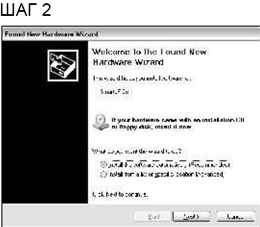
Așteptați puțin timp Windows încarcă Expertul de instalare hardware, care vă ghidează prin pașii rămași. Se va afișa o casetă de dialog.
NOTĂ: Dacă CD-ul nu este recunoscut în pasul următor, va trebui să porniți căutarea automată a driverului (primul buton) sau să căutați manual (al doilea buton).
WINDOWS găsește și transferă driverul de pe CD-ROM
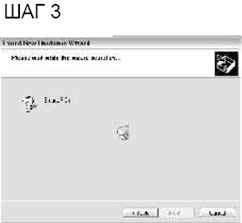
În acest moment, introduceți CD-ul cu driverul livrat împreună cu scanerul SmartLF. După 1-2 secunde, Windows va detecta CD-ul și va schimba caseta de dialog din al doilea pas cu invitația Wizard-ului în fereastra de căutare afișată în stânga.
Dacă meniul discului apare pe ecran, apăsați EXIT și permiteți instalatorului să continue instalarea driverului.
NOTĂ: Dacă instalarea automată nu pornește, instalați-o manual selectând "Install from disk".
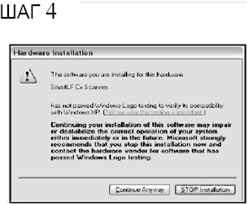
Expertul de instalare hardware se va opri când logo-ul companiei va fi verificat de sistemul Windows. Ignorați acest avertisment și faceți clic pe "Continuați oricum". Aceasta este o situație complet normală.
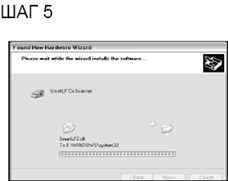
Windows copiază driverul la computerul la care este conectat scanerul. Nu rulați alte aplicații în acest moment.
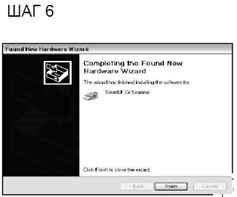
Fereastra de mai sus indică finalizarea Expertului hardware. Faceți clic pe butonul "Finalizare" pentru a ieși. Acum este instalat driverul. Nu necesită repornirea calculatorului pentru funcționarea acestuia.
NOTĂ: Dacă Windows utilizează deja interfața USB2 pentru un alt dispozitiv, în lista de dispozitive apare un nou șir numerotat.
Acum este instalat driverul USB pentru dispozitivul SmartLF Gx / Gx T. De fiecare dată când scanerul este conectat la computer, Windows va recunoaște dispozitivul USB (Universal Serial Bus) ca SmartLF Cx / Gx și va descărca automat driverul. Scanerul poate fi atașat și deconectat ca orice alt dispozitiv cu o interfață USB fără a reporni computerul.
Verificarea driverului SmartLF
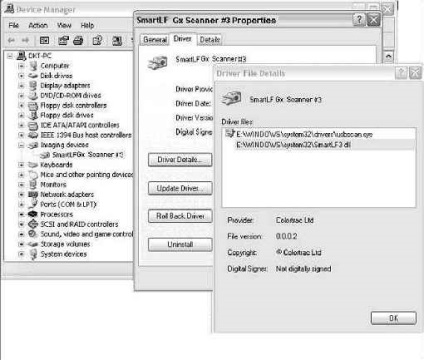
Windows permite operatorului să verifice dacă driverul este instalat corect. O astfel de verificare poate fi utilă, deoarece este posibilă ștergerea accidentală a driverului sau va fi necesară actualizarea versiunii driverului în alte cazuri problematice. Pentru a verifica Panoul de control, faceți clic pe pictograma Sistem și apoi pe fila Hardware, apoi găsiți Dispozitive de imagine. Faceți clic dreapta pe bara de scanare a scanerului SmartLF și selectați Proprietăți. Găsiți un marcaj în care există informații despre funcționarea dispozitivului. La funcționarea normală există o inscripție "Acest aparat funcționează corect"
NOTĂ: Dacă scanerul SmartLF nu este conectat la computer sau nu este pornit, linia "Scaner SmartLF" va lipsi de la dispozitivul Imagini din lista Hardware Windows.